
您的位置:首页 → 新闻资讯 → 软件教程 > iphone11隐藏小白点的详细步骤
来源:互联网/编辑:佚名/时间:2022-09-13 20:15:49
 在手机上看
在手机上看
扫一扫进入手机端
不少果粉都还不熟悉iphone11隐藏小白点的详细步骤,下面小编就分享iphone11隐藏小白点的操作教程,希望对你们有所帮助哦。
iphone11隐藏小白点的详细步骤

1、待机页面下,找到并且打开【设置】

2、往下滑动选项,找到【通用】。
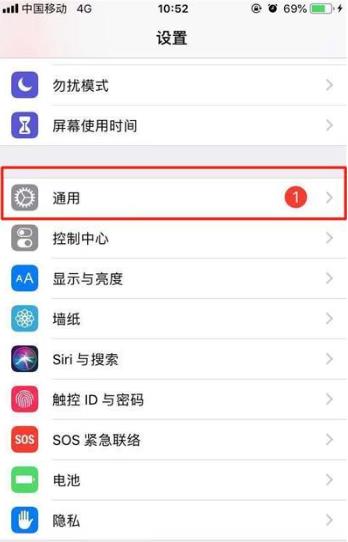
3、我们可以看见【辅助功能】,点击进入。
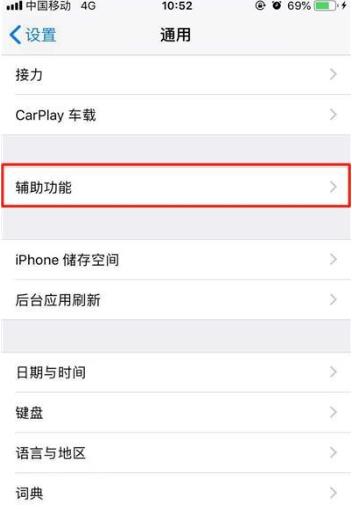
4、找到我们的【辅助触控】,点击进入。
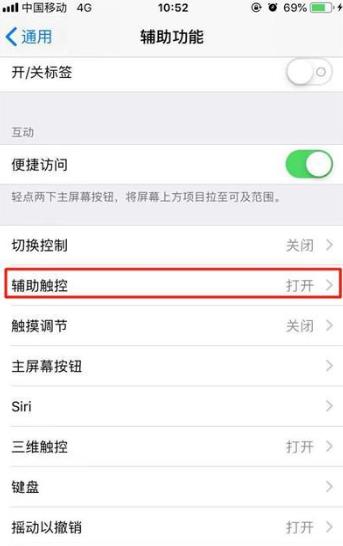
5、点击【辅助触控】右边的小按钮关闭即可,我们再看屏幕上的小白点就已经消失啦。
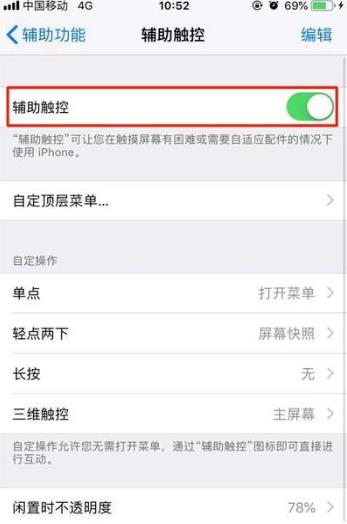
各位小伙伴们,看完上面的精彩内容,都了解iphone11隐藏小白点的详细步骤了吧!
相关文章
网友评论
 iphone11关闭Siri应用建议的图文步骤
iphone11关闭Siri应用建议的图文步骤
 iphone11隐藏小白点的详细步骤
iphone11隐藏小白点的详细步骤
 iphone11进行竖屏锁定的方法步骤
iphone11进行竖屏锁定的方法步骤
 iphone11手机快速重启的方法介绍
iphone11手机快速重启的方法介绍
 iPhone11pro max关闭微信免密支付的方法步骤
iPhone11pro max关闭微信免密支付的方法步骤
 iPhone11pro max关闭屏幕使用时间的方法步骤
iPhone11pro max关闭屏幕使用时间的方法步骤
 iPhone11pro max关闭通知显示消息详情的方法步骤
iPhone11pro max关闭通知显示消息详情的方法步骤
 iPhone11pro max关闭我的照片流的详细步骤
iPhone11pro max关闭我的照片流的详细步骤
 iPhone11pro max取消siri应用建议的操作方法
iPhone11pro max取消siri应用建议的操作方法
 iPhone11pro max还原网络设置的具体方法
iPhone11pro max还原网络设置的具体方法
 iPhone11pro max中应用限额的设置方法步骤
iPhone11pro max中应用限额的设置方法步骤
 iPhone11pro max隐藏小白点的方法步骤
iPhone11pro max隐藏小白点的方法步骤